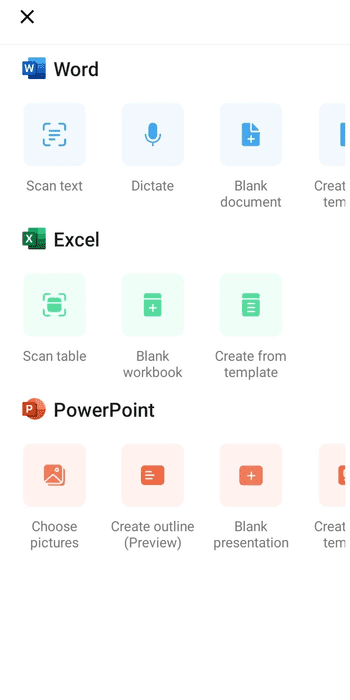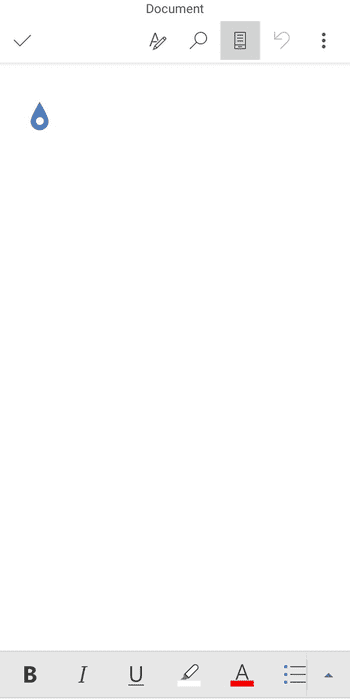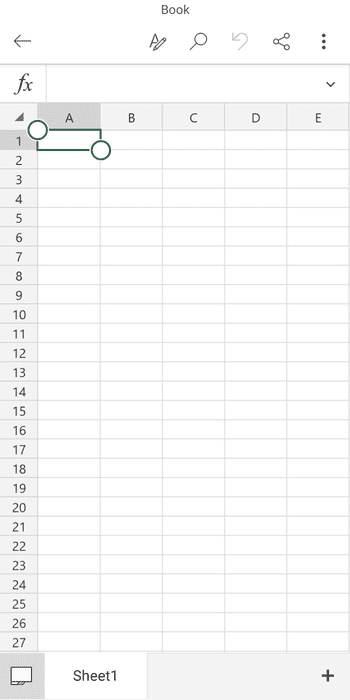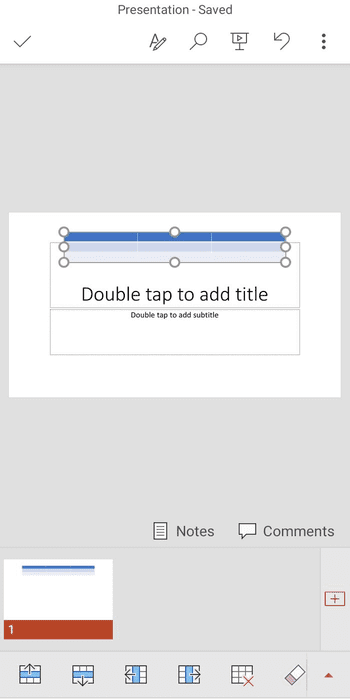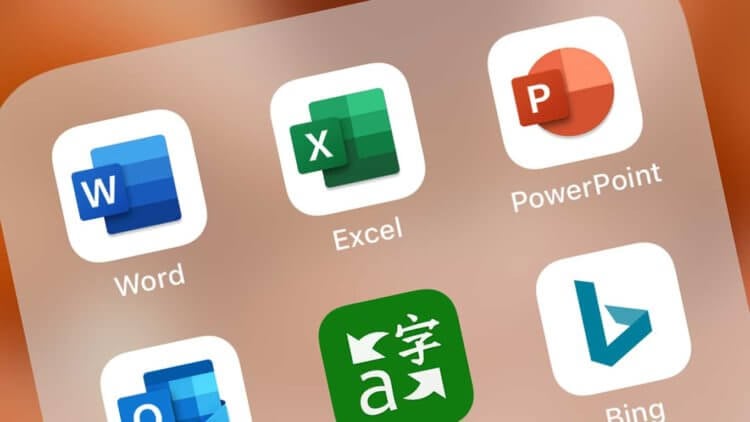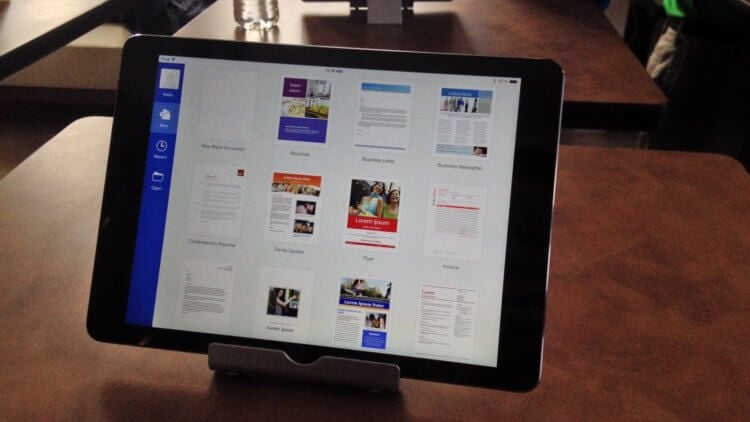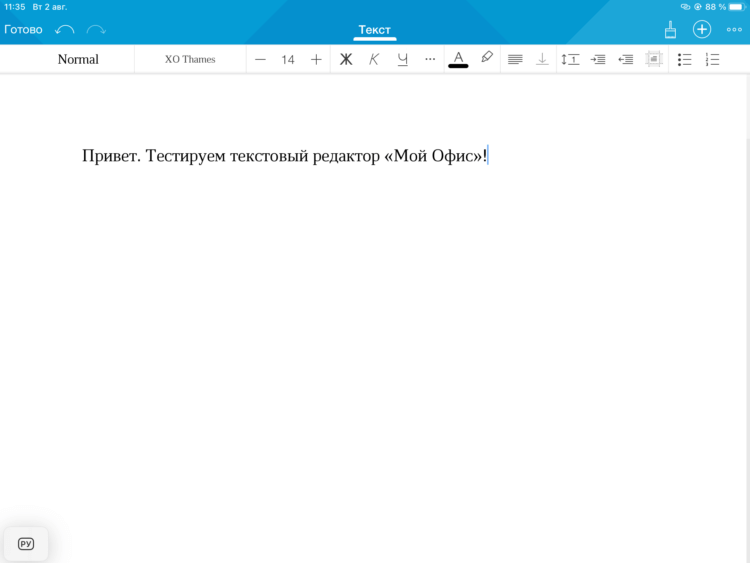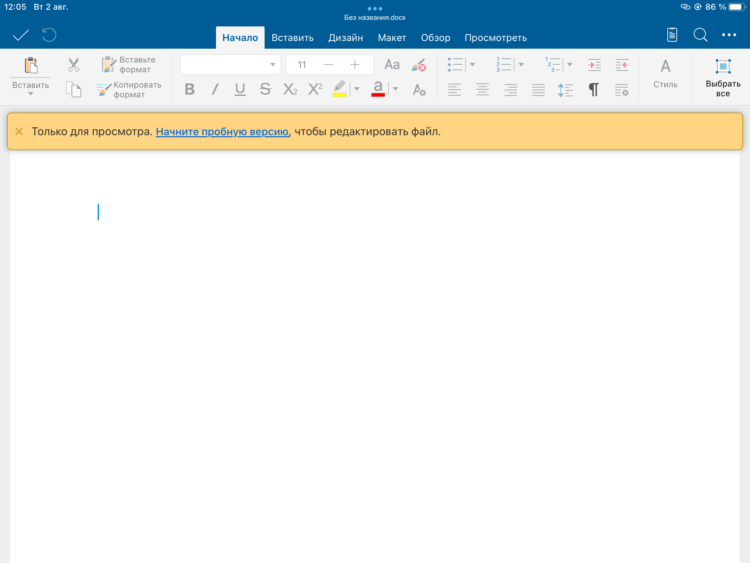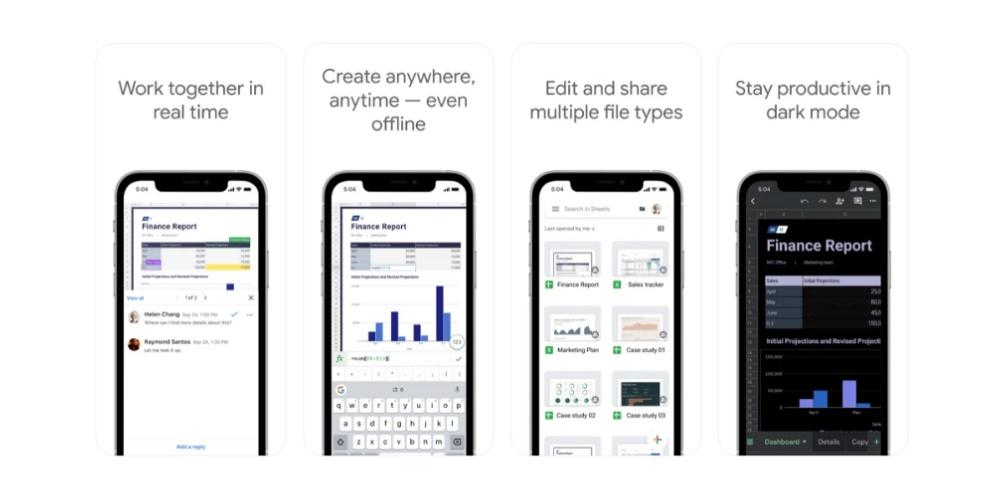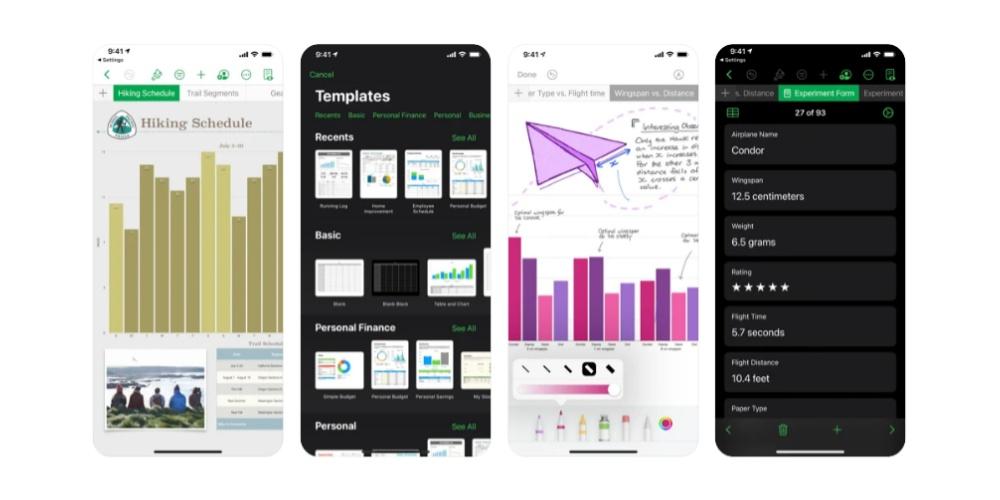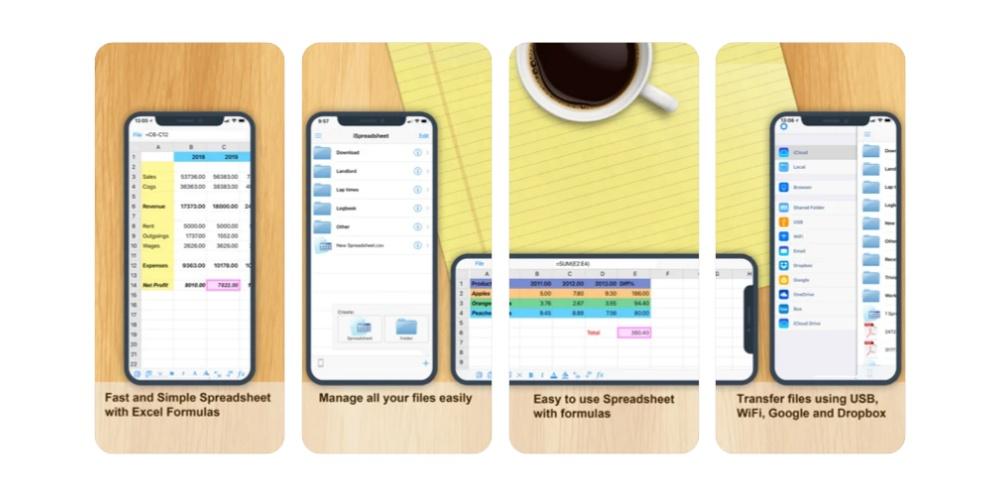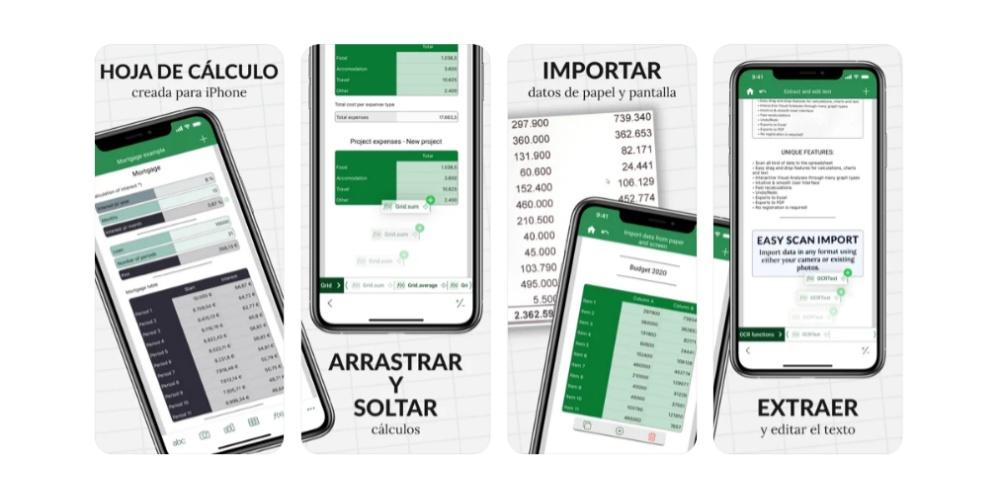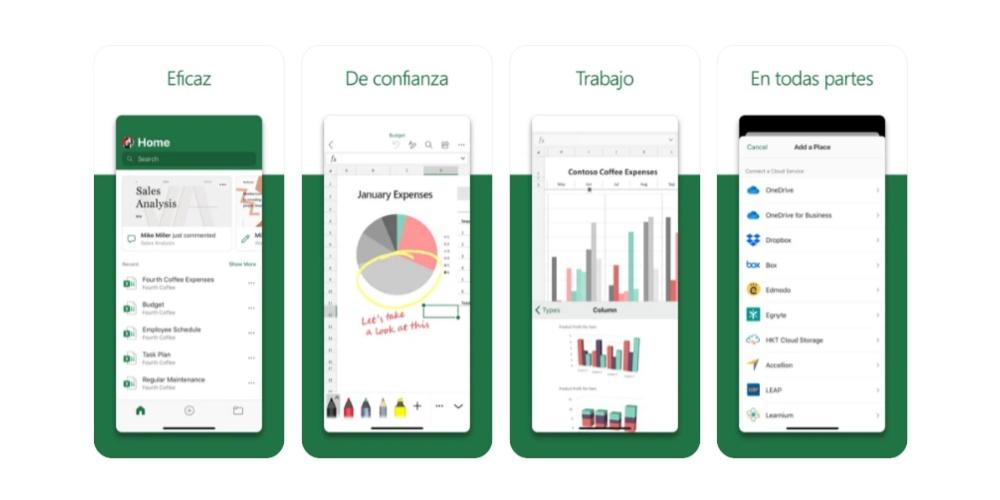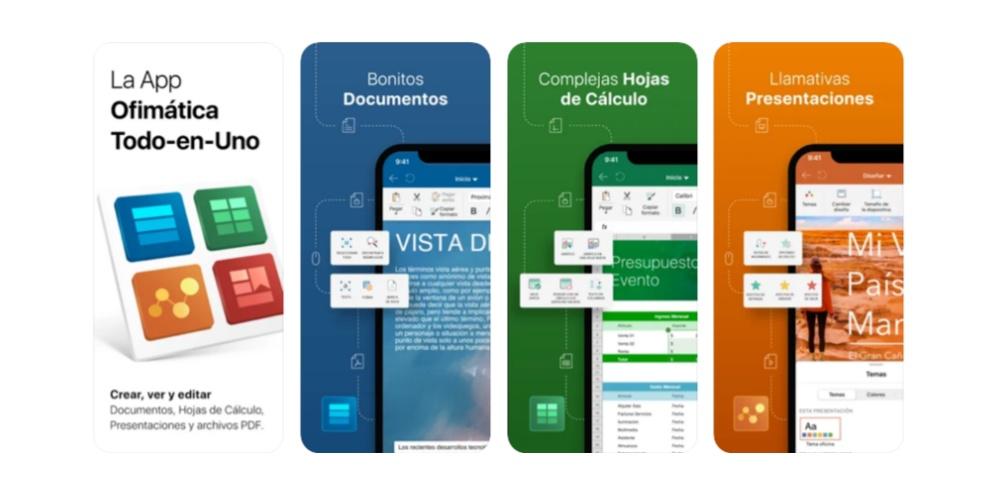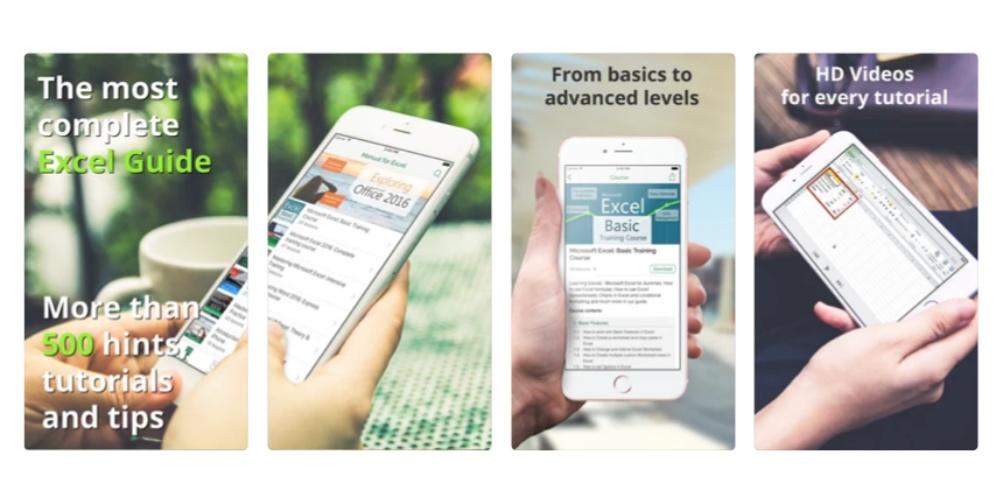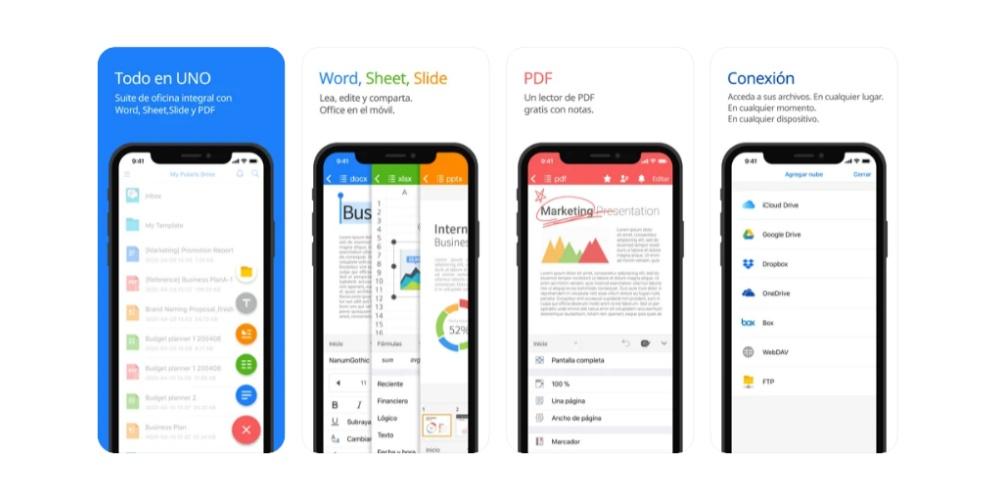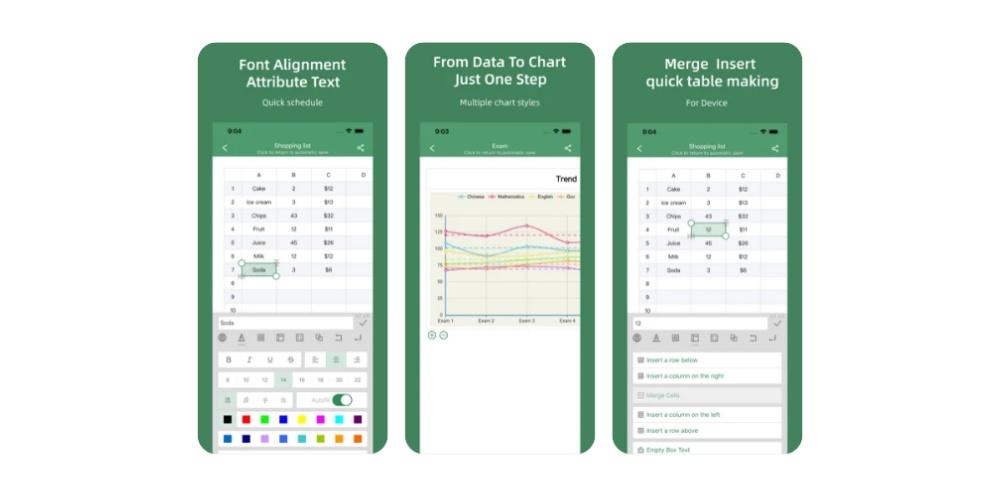Открываем и редактируем Word или Excel на iPhone и iPad
Часто бывает что документы созданные на персональном компьютере, а именно Word или Excel, требуют срочных изменений, а под руками только мобильное устройство под управлением iOS. В этой статье мы расскажем как открыть и отредактировать документы Word или Excel на iPhone и iPad, а после их синхронизировать между устройствами и компьютером.
Открываем и редактируем Word или Excel на iPhone и iPad с помощью сервиса Google Документы:
Самый удобный способ держать свои документы под рукой, особенно если на устройстве есть браузер и интернет. Для этого мы загрузим документы в Google Docs. Минусом сервиса является что отсутствует поддержка файлов созданных в приложениях Apple, а именно — Pages, Keynote и Numbers. Но для создания и редактирования Microsoft Word и Excel вполне сгодится.
Для того чтобы работать с документами Word и Excel в Google Docs, сделайте следующее:
1. Нужно зарегистрироваться или войти в свою учетную запись Google.
2. Перейдите на страницу сервиса Google Docs.
3. В верхней части экрана выберите веб-приложение с которым хотите работать — документы, таблицы, презентации или формы, и нажмите на кнопку «Открыть Google документы».
4. Чтобы добавить файлы с компьютера или с других источников нажмите на иконку с изображением папки.
5. Загрузите ваши документы с которыми хотите продолжить работать на другом устройстве.
6. Для создания нового документа, нажмите кнопку «+», или можете воспользоваться уже готовым шаблоном.
7. Для смены вида документа с которым хотите работать в веб-приложении, нажмите кнопку с тремя полосками в левом верхнем углу.
Для синхронизации ваших документов, а так же, для создания новых или редактирования можно воспользоваться официальными приложениями из App Store — Google Документы и Google Таблицы.
Синхронизируем документы в браузере с помощью iWork iCloud:
С помощью бесплатного облачного сервиса iWork for iCloud можно синхронизировать документы между iCloud, устройствами на iOS, и персональными компьютерами будь то он на Mac или Windows. Нужен только доступ в интернет.
1. Открываем сайт icloud.com на любом компьютере и вводим данные от Apple Id чтоб зайти в свой аккаунт.
2. В зависимости от какого документа вы хотите загрузить в облачный сервис выбираем веб-приложение Pages (для файлов Microsoft Word), Numbers (для файлов Microsoft Excel).
3. Перенесите нужный файл в окно программы в браузере.
И через мгновение все данный файл будет доступен для работы с iPhone, iPad или Mac.
Синхронизируем документы в браузере с помощью iCloud Drive на ПК:
1. Откройте программу iCloud Drive. На Mac включить включить сервис можно по пути Системные настройки → iCloud.
2. Перенесите нужный файл в выбранную библиотеку.
Как открыть и отредактировать файлы Word или Excel на iPhone и iPad из iCloud:
Загруженные документы из браузера в iCloud, или же через программу iCloud Drive на персональном компьютере, будут доступны в приложение «Файлы» на устройстве iOS с обновлением 11 или поздней версией.
Источник
Numbers: программа для работы с таблицами
время чтения: 3 минуты
Если и существует успешный аналог знаменитого софта от Microsoft по работе с таблицами Excel для смартфонов Apple, так это приложение Numbers, которое наряду с Pages и Keynote входит в пакет мобильный программа на базе iOS – iWork. Эта программа появилась в пакете iWork только благодаря настойчивым просьбам пользователей iPhone и iPad, которые остро нуждались в мобильном облегченном варианте MS Excel.
По сути своей, Numbers – это и есть некая усовершенствованная версия программы Excel, с которой у приложения имеется немало общих опций. Например, в Numbers так же, как и в MS Excel, можно создавать табличные «книги» и вести вычислительные операции, используя заданные алгоритмы и формулы. Но, в отличие от Excel, программа Numbers обладает более удобным в использовании интерфейсом благодаря продуманному функционалу рабочего пространства, на котором одновременно можно создать несколько таблиц и отдельно редактировать каждую из них без внесения поправок в другую, добавляя диаграммы, заголовки и изображения и т.д. К тому же файлы из Excel всегда можно интегрировать в Numbers и наоборот.
Также удобной является интеграция с другими пакетными приложениями виртуального офиса – iWork – Keynote и Pages. Любой текст из Pages, к примеру, можно вставить в Numbers, одновременно работая с двумя программами.
Среди основных преимуществ Numbers можно выделить следующие опции:
1) Огромное количество шаблонов и формул для простых и сложных вычислений с функцией автоматического подсчета. Улучшены мелкие опции для более быстрых вычислений, например, показатели формул могут быть отображены как в ячейках, так и в виде тайтла, чтобы устранить возможность путаницы во время работы с одинаковыми ячейками.
2) Поддержка экспорта таблиц, созданных при помощи Numbers, в популярные форматы — .xsl или .pdf.
3) Просмотр общего списка всех формул одного документа с возможностью перехода в ячейки согласно каждой из формул. Если в рамках одной таблицы проводилось множество различных вычислений, то, согласитесь, такая функция может быть очень полезной.
4) Расширенный поиск формул в ячейках в рамках одного документа.
5) Сортировка данных таблиц по выбранным значениям полей. Полученный результат будет представлять собой список с заголовками, в котором каждый пункт будет отображать соответствующие ему данные.
Как и все «родные» приложения от Apple Numbers может похвастаться не только полной интеграцией, беспроблемной работой на «яблочных» смартфонах и планшетах, но также и внушительным набором функций для удобной и быстрой работы с таблицами. Возможно, кому-то Numbers покажется лишь упрощенной версией Excel, однако очевидным плюсом является полная совместимость этого приложения с iPhone, в отличие от того же Microsoft Excel.
Разработчик: Apple
Текущая версия: 1.5
Цена: $9.99
Совместимость: iPhone 3GS, iPhone 4, iPhone 4S, iPod touch (3-е поколение), iPod touch (4-е поколение) и iPad. Требуется как минимум iOS 5.0.
Источник
Все тонкости приложения «Заметки» в iOS. Коротко: умеет всё и даже больше.
Был у меня период, когда я десятками скачивал приложения на свой iPhone, для создания и упорядочивания заметок, в поисках самого идеального из них. На практике, всё оказалось проще: изучил возможности «родного» приложения iOS и забыл о сторонних. Тем более в iOS13, Apple его хорошенько «прокачала». Приятно пользоваться.
Поделюсь основными «полезностями», которые я использую, когда пишу заметки на телефоне или планшете Apple.
- Главная «фишка», которая мне понравилась, это фотографирование или сканирование документов. Камера автоматически обрезает и выравнивает документ, причём идеально, в отличии от тех приложений, которые я периодически скачивал в AppStore и мучился с ровными краями и качеством фото.
- Теперь в заметку, можно вставить фото из Медиатеки или самому сделать набросок во встроенном редакторе, не помню, было ли это в предыдущих обновлениях, удобно.
- Текст можно отформатировать всеми удобными способами, подчёркивание, зачёркивание, выделение заголовка, выравнивание текста в обе стороны или по центру. Другими словами, полноценный текстовый редактор.
- Любую заметку, можно отправить для просмотра или редактирования вашему контакту из записной книжки или через любой общеиспользуемый мессенджер или приложение, которое есть у вас и адресата, через меню «поделиться».
- Ну и моё любимое: сохранение заметки в iСloud. Вы можете начать писать заметку на телефоне, продолжить на планшете, а закончить на ноутбуке с операционной системой от Apple. Так же, все ваши заметки сохранятся и восстановятся, если вы не дай Бог потеряете ваш телефон.
Источник
 Numbers 2.1 – новые электронные таблицы на Айфоне
Numbers 2.1 – новые электронные таблицы на Айфоне

Такие таблицы на Айфоне – отличное подспорье бухгалтеру, аудитору или менеджеру. Все окончательные результаты подсчетов и готовые графики будут синхронизированы в iCloud всегда будут под рукой пользователя Numbers.
В новом офисном приложении пользователь сможет полноценно редактировать данные, моментально отправить адресату готовый результат. Доступна работа с таблицами в обычной ориентации и альбомном виде. Пользователь программы может защитить свою работу паролем, а потом через iCloud отправить засекреченные документы адресату. Электронные таблицы Numbers совместимы с последней версией Excel от Майкрософт, они русифицированы и распространяются для пользователей айфонов бесплатно.
Источник
В OfficeSuite можно легко создавать, просматривать и редактировать документы Word, Excel, PowerPoint и выполнять дополнительные операции с PDF-документами. Встроенный диспетчер файлов — еще одно преимущество этого многофункционального решения для работы с документами на мобильных устройствах.
У OfficeSuite удобный интерфейс, хорошо знакомый вам по работе на компьютере.
ГЛАВНЫЕ ФУНКЦИИ
• 5 ГБ бесплатного облачного хранилища на MobiDrive для зарегистрированных пользователей
• Легкий доступ к избранным и недавним файлам
• Шаблоны для быстрого создания красиво оформленных документов
• Сканируйте бумажные документы в цифровые с помощью камеры.
• Передача файлов по Wi-Fi: получайте доступ к своим устройствам iOS из веб-браузера
• Подключение к облачным службам — поддержка Dropbox, Google Диска, OneDrive, OneDrive for Business или Box
• Работа с распространенными типами файлов: .ZIP, .PNG, .JPG, .TIFF, .MP3, .MOV, MP4, .M4A и пр.
ОФИСНЫЕ ДОКУМЕНТЫ
• Совместимость с форматами офисных документов Microsoft Word: .DOC, .DOCX, .DOCM + .RTF, .TXT
• Поддержка распространенных форматов OpenDocument: .ODT, .ODS и .ODP
• Выбирайте любой из более чем 70 шрифтов, представленных в пакете
• Функции форматирования текста и параграфов
• Вставка таблиц, рисунков, текстовых полей, фигур, закладок и специальных символов
• Создание и редактирование верхних и нижних колонтитулов, сносок и номеров страниц
• Настройка формата страниц, параметры печати страниц, поля, ориентация, размер страниц и пр.
ПРЕМИУМ
• Сохраняйте файлы в формате .doc
• Отслеживайте изменения от разных авторов
• Устанавливайте пароли на документы
• Преобразовывайте файлы в формат PDF
ТОЧНЫЕ ТАБЛИЦЫ
• Совместимость с форматами офисных документов Microsoft Excel: .XLS, .XLSX, .XLSM + .CSV
• Более 250 функций и редактируемые формулы
• Готовые и редактируемые диаграммы
• Форматируйте шрифты, границы и ячейки разными стилями или используйте формат по образцу
• Фильтруйте, сортируйте и проверяйте данные
• Закрепляйте панели, скрывайте строки и столбцы и изменяйте их размер
ПРЕМИУМ
• Сохраняйте файлы в формате .xls
• Защищайте листы и ячейки
• Устанавливайте пароли на документы
• Сохраняйте таблицы в CSV
• Работайте с условным форматированием
• Оставляйте комментарии и редактируйте их
• Вставляйте и редактируйте гиперссылки
КРАСИВЫЕ СЛАЙДЫ
• Совместимость с форматами офисных документов Microsoft PowerPoint: .PPT, .PPTX, .PPS, .PPSX, .PPTM и .PPSM
• Синхронизируйте устройство iPhone с Apple Watch
• Вставляйте таблицы, рисунки, текстовые поля и фигуры
• Меняйте тему, макет, размер и фон слайдов
• Добавляйте и редактируйте переходы между слайдами
ПРЕМИУМ
• Сохраняйте документы в формате .ppt
• Создавайте и редактируйте анимации
• Добавляйте примечания к слайдам
• Устанавливайте пароли на документы
УМНЫЙ РЕДАКТОР PDF
• Открытие PDF-файлов
• Управление параметрами одновременного чтения нескольких документов
• Просмотр содержания и аннотаций
ПРЕМИУМ
• Конвертируйте PDF-файлы в форматы Word, Excel и ePub (Доступно с OfficeSuite Personal)
• Работайте с заполняемыми формами PDF
• Устанавливайте пароли на документы
• Создавайте и редактируйте аннотации и исправления
• Подписывайте документы от руки с помощью функции быстрой подписи
• Режим для работы ночью убережет ваши глаза
СТОИМОСТЬ И ПОДПИСКИ
• OfficeSuite Personal (план подписки) – все премиум-функции для 1 настольного и других мобильных устройств (включая конвертацию PDF) за 39,99 $/год.
Оплата за подписку взимается с вашей учетной записи iTunes. Ваша подписка будет автоматически продлеваться, если вы не отмените ее хотя бы за 24 часа до конца текущего периода. Активированную подписку невозможно отменить. Приобретенной подпиской можно управлять в настройках учетной записи.
Политика конфиденциальности: https://www.mobisystems.com/policies/
Условия использования: https://www.mobisystems.com/terms-of-use/
Что нового
15 мар. 2023 г.
Версия 10.6
• Исправления ошибок и улучшения — Более улучшенный и доработанный пакет OfficeSuite для более удобного использования.
Оценки и отзывы
4,7 из 5
Оценок: 9,8 тыс.
Гайд тем у кого не переносится про версия
Удяляете обе версии офиса и скачиваете заново. В обоих версиях авторизуетесь под одним и тем же свои логином. Далее заходите в про версию и тыкаете синхронизировать лицензию. После этого про версия активируется в обычной версии офиса
Dear Mansur06, thank you for the great review. We are happy to hear that you successfully migrate to the new version of the app.
Купил на 1 год. Ужасно тормозит.
Нет автосохранения!!! Как такое можно допустить? Забиваю данные в таблицу, гаснет телефон, просит сохранить и долгая загрузка, если опять гаснет, то всё по новой((( Разработчики сделайте автосохранение, иначе невозможно работать, данные не сохраняются(((
Hello, thank you for your feedback. Auto-save will be available very soon! Kind regards, Emi -MobiSystems, Inc.
отвратильное приложение
хорошо что купил за 5к на 5 лет, хоть это радует, а не за 37— на год. Короче это не эксель, это ущерб какой то, все формулы на английском, да и вообще все урезано. Очеь расстроен покупокой. При том, что я еле еле активировал его, эти криворукие, даже ссылку для активации нормально не могут написать. Да и мвидео в уши напикали, 1-1 как майкрософт офис, но по факту обманули. Проще было скачать винду на мак с пираткой офиса, чем этого уродца.
Подписки
OfficeSuite Premium Yearly
Get PDF conversions + All Premium Features
Пробная подписка
Конфиденциальность приложения
Разработчик MobiSystems, Inc. указал, что в соответствии с политикой конфиденциальности приложения данные могут обрабатываться так, как описано ниже. Подробные сведения доступны в политике конфиденциальности разработчика.
Данные, используемые для отслеживания информации
Следующие данные могут использоваться для отслеживания информации о пользователе в приложениях и на сайтах, принадлежащих другим компаниям:
-
Идентификаторы
Связанные
с пользователем данные
Может вестись сбор следующих данных, которые связаны с личностью пользователя:
-
Покупки
-
Контактные данные
-
Идентификаторы
-
Данные об использовании
-
Другие данные
Не связанные
с пользователем данные
Может вестись сбор следующих данных, которые не связаны с личностью пользователя:
-
Диагностика
Конфиденциальные данные могут использоваться по-разному в зависимости от вашего возраста, задействованных функций или других факторов. Подробнее
Информация
- Провайдер
- MobiSystems, Inc.
- Размер
- 193,5 МБ
- Категория
-
Бизнес
- Совместимость
-
- iPhone
- Требуется iOS 15.0 или новее.
- iPad
- Требуется iPadOS 15.0 или новее.
- iPod touch
- Требуется iOS 15.0 или новее.
- Mac
- Требуется macOS 12.0 или новее и компьютер Mac с чипом Apple M1 или новее.
- Языки
-
русский, английский, арабский, болгарский, иврит, испанский, итальянский, немецкий, португальский, тайский, турецкий, упрощенный китайский, французский, хинди, шведский, японский
- Возраст
- 4+
- Copyright
- © 2023 MobiSystems, Inc.
- Цена
- Бесплатно
- Встроенные покупки
-
-
OfficeSuite Premium
2 350,00 ₽ -
OfficeSuite Personal
2 350,00 ₽ -
OfficeSuite Premium Yearly
2 350,00 ₽ -
OfficeSuite Premium Yearly
3 350,00 ₽ -
OfficeSuite Premium Yearly
3 790,00 ₽ -
OfficeSuite Premium Yearly
2 690,00 ₽ -
OfficeSuite Premium Monthly
229,00 ₽ -
OfficeSuite Premium Monthly
349,00 ₽ -
OfficeSuite Premium Yearly
2 550,00 ₽ -
OfficeSuite Personal
269,00 ₽
-
OfficeSuite Premium
-
Сайт разработчика
-
Поддержка приложения
-
Политика конфиденциальности
-
Сайт разработчика
-
Поддержка приложения
-
Политика конфиденциальности
Другие приложения этого разработчика
Вам может понравиться
Как создать таблицу в Word на телефоне?
Как пользоваться Word на телефоне?
Проверьте, как это работает!
- Перейдите на сайт загрузки файлов для своего устройства. Для установки Word на устройстве с Windows перейдите в Microsoft Store. …
- Найдите мобильное приложение Word.
- Выберите Microsoft Word или Word Mobile.
- Коснитесь кнопки Установить, Получить или Загрузить.
В каком приложении сделать таблицу?
Таблицы в Word. В программе Ворд можно не только напечатать текст, но и сделать таблицу. Вы можете выбрать для нее нужное количество строк и столбцов, редактировать как-угодно: расширять, сужать, объединять ячейки, удалять, печатать внутри текст и многое другое.
Как создать таблицу в Word 2016?
Рисование собственной таблицы
- Нажмите Вставить > Таблица > Нарисовать таблицу. Указатель примет вид карандаша.
- Чтобы создать границы таблицы, нарисуйте прямоугольник, а затем внутри него нарисуйте линии столбцов и строк.
- Чтобы стереть линию, на вкладке Макет нажмите кнопку Ластик и щелкните линию, которую нужно стереть.
Как правильно вставить таблицу в Word?
Чтобы вставить базовую таблицу, на вкладке Вставка нажмите кнопку Таблица, а затем выделите нужное количество столбцов и строк таблицы. Чтобы вставить таблицу большего размера, на вкладке Вставка нажмите кнопку Таблица и выберите пункт Вставить таблицу.
Как создать документ Word на телефоне?
Как создать файл
- Откройте приложение Документы, Таблицы или Презентации на устройстве Android.
- Нажмите на значок «Создать» в правом нижнем углу экрана.
- Используйте шаблон или создайте новый файл. В приложении откроется окно нового документа.
Как очистить word на телефоне?
Как очистить корзину
- Откройте Google Документы, Таблицы или Презентации.
- Коснитесь значка в левом верхнем углу экрана.
- Нажмите Корзина.
- Коснитесь значка рядом с названием нужного файла.
- Нажмите Удалить навсегда.
Где сделать таблицу?
Способ №2: команда «Вставить таблицу»
Команда «Вставить таблицу» находится там же – во вкладке «Вставка», в меню «Таблица». Кликните на неё — и на экране появится окошко с параметрами вставки. Чтобы создать таблицу, просто укажите нужное количество столбцов и строк в соответствующих полях.
Как в ворде сделать таблицу с разными ячейками?
Изменение расстояния между ячейками в таблице
Щелкните таблицу и откройте вкладку Макет таблицы. В разделе Параметры щелкните Свойства. На вкладке Таблица выберите пункт Параметры. В разделе Интервал между ячейками по умолчанию, установите флажок Интервалы между ячейками и введите нужные размеры.
Как убрать границы таблицы в Ворде на телефоне?
Удаление всех границ
- Щелкните любую ячейку, чтобы отобразить маркер перемещения в верхнем левом углу таблицы.
- Щелкните маркер перемещения таблицы , чтобы выделить ее и отобразить вкладку Конструктор таблиц.
- На вкладке Конструктор таблиц щелкните стрелку параметра Границы, а затем выберите пункт Нет.
Как в ворде создать таблицу Эксель?
Чтобы вставить таблицу Excel в документ Word проделаем следующее:
- перейдем на закладку «Вставка» верхней панели;
- нажмем на кнопку «Таблица»;
- выберем «Таблица Excel».
Как редактировать таблицу в ворде 2016?
Щелкните правой кнопкой мыши по той ячейке, в которой необходимо изменить направление текста и в выпадающем меню выберите пункт – Направление текста… Выберите нужную вам ориентацию и нажмите кнопку «ОК». Вот таким образом происходит редактирование таблицы Word. Удачи!
Как поместить большую таблицу в ворде?
Способ вставки широких таблиц Excel в Word
- Выберите в меню Вставка (Insert) команду Объект (Object). Откроется диалоговое окно, в котором нужно перейти на вкладку Создание из файла (Create from File):
- Найдите на диске, выберите и вставьте ваш файл Excel, нажав на кнопку Обзор (Browse). Нажмите OK.
- Таблица будет вставлена в виде картинки.
Что делать если таблица ушла вправо в Word?
Съехала таблица в ворде что делать
- Используйте шаблоны
- Рисуйте таблицы
- Вставляйте строки и столбцы быстро
- Применяйте линейку
- Используйте горячие клавиши
- Преобразуйте текст в таблицу
- Контролируйте размеры ячеек
- Перемещение таблицы
Как создать таблицу в текстовом документе?
03 Сен 12 Как создать таблицу в текстовом документе
- В строке меню выберите Таблица —* Вставить —*• Таблица.
- В появившемся окне Вставка таблицы (см. рис. …
- Нажмите ОК, и таблица в документе будет создана.
Как создать таблицу в ворде на телефоне?
Как сделать таблицу в Word на телефоне?
- На планшете с Android в файле Office выберите, где нужно вставить таблицу, а затем последовательно коснитесь пунктов Вставка > Таблица. На телефоне с Android в файле Office выберите, где нужно вставить таблицу, коснитесь значка Правка …
- Вкладка Таблица выглядит так: На планшете с Android.
Как сделать таблицу в вордовском файле?
Вставка таблицы путем указания размеров
- Щелкните в том месте документа, куда нужно вставить таблицу.
- Чтобы открыть диалоговое окно Вставка таблицы , нажмите клавиши ALT + N, T, I.
- Чтобы указать количество столбцов в таблице, нажмите клавиши ALT + C, а затем введите нужное количество столбцов.
Как пользоваться Word на телефоне?
Проверьте, как это работает!
- Перейдите на сайт загрузки файлов для своего устройства. Для установки Word на устройстве с Windows перейдите в Microsoft Store. …
- Найдите мобильное приложение Word.
- Выберите Microsoft Word или Word Mobile.
- Коснитесь кнопки Установить, Получить или Загрузить.
Как создать документ Word на телефоне?
Как создать файл
- Откройте приложение Документы, Таблицы или Презентации на устройстве Android.
- Нажмите на значок «Создать» в правом нижнем углу экрана.
- Используйте шаблон или создайте новый файл. В приложении откроется окно нового документа.
Как в ворде сделать таблицу с разными ячейками?
- Щелкните таблицу и откройте вкладку Макет таблицы.
- В разделе Параметры щелкните Свойства.
- На вкладке Таблица выберите пункт Параметры.
- В разделе Интервал между ячейками по умолчанию, установите флажок Интервалы между ячейками и введите нужные размеры.
Как уменьшить таблицу в ворде на телефоне?
Способ 1: Ручное уменьшение таблицы
- Наведите указатель курсора на маркер в правом нижнем углу таблицы. …
- Не отпуская левой кнопки мышки, потяните этот маркер в нужном направлении, пока не уменьшите таблицу до необходимых или минимально возможных размеров.
- Отпустите левую кнопку мышки.
Как в ворде закрепить таблицу на странице?
Чтобы зафиксировать таблицу в Word, нам необходимо зайти в «Свойства таблицы», где и будут производиться все настройки. Нам нужно задать точную ширину таблицы, задать выравнивание и обтекание таблицы текстом. Далее нажимаем на кнопку «Размещение» и убираем галочку напротив пункта «перемещать с текстом».
Как сделать таблицу в ворде на компьютере?
Чтобы быстро вставить таблицу, нажмите Вставка > Таблица, а затем выделите нужное количество столбцов и строк. Щелкните, и таблица появится в документе. Если вам нужно внести изменения, вы можете Добавить или удалить строки или столбцы в таблице в Word или PowerPoint для Mac или объединить ячейки.
Как создать таблицу в ворде на виндовс 10?
Щелкните на странице, которую вы хотите добавить таблицу, откройте вкладку Вставка и нажмите кнопку Таблица. Из раскрывающегося меню Таблица выберите команду Вставить таблицу, введите количество столбцов и строк в диалоговом окне Вставка таблицы и нажмите кнопку ОК.
Как переименовать документ в ворде на телефоне?
Чтобы переименовать файл в Office для Android, просто откройте его в соответствующем приложении Office (Word, Excel и т. д.), а затем коснитесь имени файла в верхней части приложения. Введите новое имя и нажмите кнопку «Готово» на клавиатуре.
Как поставить подпись в ворде через телефон?
Если вы хотите включить в подпись свою должность, номер телефона, адрес электронной почты или другие сведения, сохраните их вместе с изображением в качестве автотекста.
- Введите нужный текст под вставленным изображением.
- Выделите изображение и введенный текст.
- В меню Вставка выберите Автотекст > Создать.
Для чего нужно приложение Word?
Microsoft Word (часто — MS Word, WinWord или просто Word) — текстовый процессор, предназначенный для создания, просмотра, редактирования и форматирования текстов статей, деловых бумаг, а также иных документов, с локальным применением простейших форм таблично-матричных алгоритмов.
Как создать таблицу в Word – несколько способов

Таблицы помогают структурировать текст и визуально разделить его на логические блоки, которыми выступают строки и столбцы. Такая разбивка позволяет легче разобраться во взаимосвязи информации – определить ее различия и общие черты. Создать таблицу в Ворде довольно просто, к тому же разработчики предусмотрели несколько вариантов выполнения задачи.
Как сделать таблицу в Ворде
Вставить рассматриваемый элемент в текст можно несколькими способами. Выбор конкретного зависит от целей пользователя и объема данных. Пошаговая инструкция:
- После запуска программы и создания нового документа следует переместиться на вкладку «Вставка».
- Нажать на элемент под названием «Таблица». Откроется расширенное меню с доступными вариантами.
- Быстрая вставка подразумевает выделение необходимого количества строк и столбцов прямо в раскрывшемся меню. При этом максимальный размер элемента составит 10 столбцов и 8 строк.
Если предложенного количества окажется мало, нужно кликнуть по надписи «Вставить таблицу». Отобразится окно, где можно указать произвольные параметры, а также выбрать вариант автоматического подбора ширины столбца. Чтобы сделать настройки стандартными, следует отметить строку «По умолчанию для новых…».
Оба предложенных метода являются наиболее часто используемыми. При необходимости быстро расширить таблицу после ее создания нужно поставить курсор в последнюю ячейку нижней строки и нажать «Tab» – появится новая строка с аналогичным количеством столбцов. Существуют и другие методы расширения пространства для ввода данных, но о них поговорим ниже.
Вставка таблицы Excel
Теперь рассмотрим, как составить таблицу Excel в Ворде. Это менее стандартная ситуация, однако она часто используется при необходимости добавления сложных данных и расчета определенных числовых показателей прямо в программе. Инструкция:
- Повторить шаги 1-2 предыдущего списка.
- Выбрать пункт «Таблица Excel».
В документе появится новый элемент, а весь интерфейс будет заменен на тот, что присутствует в программе Excel. Заполнение информацией и использование функций будет соответствующим.
Вставка экспресс-таблицы
Данный вариант подразумевает добавление готового шаблона: календаря, расписания и т.п. Он примечателен тем, что пользователю не нужно создавать дизайн – производится лишь замена демонстрационных данных собственными. Чтобы воспользоваться методом, следует проделать те же шаги, что были описаны выше, только в расширенном меню навести курсор на пункт «Экспресс-таблицы» и в раскрывшемся списке выбрать подходящий шаблон.
Встроенных в Word заготовок немного, поэтому предварительно можно выполнить сохранение готовых таблиц в коллекцию. Их можно создать самостоятельно или найти на просторах интернета.
Как нарисовать таблицу в Ворде
Отдельного разбора заслуживает возможность самостоятельно начертить таблицу, установив произвольное количество и размеры строк и столбцов. Чтобы воспользоваться данным инструментом, следует:
- В рассмотренном выше расширенном меню выбрать пункт «Нарисовать таблицу».
Отобразится курсор в виде карандаша. Нужно зажать ЛКМ и начертить внешние границы объекта.
Данный инструмент будет удобен при создании сложной таблицы, в которой происходит нестандартная разбивка ячеек.
Работа с таблицами в Ворде
После вставки элемента производится его заполнение и редактирование. Одной из наиболее часто используемых опций является добавление или удаление строк и столбцов. Выполнить задачу можно так:
- Поставить курсор в ячейку, рядом с которой необходимо расширить пространство.
- Перейти на вкладку «Макет».
Удаление лишнего пространства выполняется похожим образом – на верхней панели выбирается кнопка «Удалить», после чего уточняется элемент. Также действие присутствует в контекстном меню.
Чтобы объединить две находящиеся поблизости ячейки, нужно их выделить и нажать ПКМ. В появившемся меню выбрать строку «Объединить». При разделении потребуется указать число строк и столбцов, которые будут добавлены в таблицу.
Все элементы форматирования текста применимы и в таблицах Ворд. Выделив текст и перейдя на главную вкладку, можно изменить размер шрифта и его цвет, выставить выравнивание, добавить нумерованный список, настроить интервал. Высота и ширина ячеек изменяется путем перетаскивания границ. Более детальные параметры можно увидеть, выбрав в контекстном меню пункт «Свойства таблицы».
Довольно востребованным инструментом является «Выравнивание текста». С его помощью получится расположить надписи не только в горизонтальной, но и вертикальной плоскости. Переключение производится кликом на миниатюры в соответствующей графе вкладки «Макет».
Добавить таблицу в программе Word достаточно просто. Справиться с задачей сможет даже начинающий пользователь компьютера. Настройка параметров, а также изменение размера производится в визуальном режиме, путем выбора опций из верхней панели или перетягивания границ. Большинство необходимых функций собрано в контекстном меню, появляющемся после клика ПКМ по определенной ячейке. Режим рисования позволит создать сложную таблицу без лишних заморочек с разделением и объединением элементов.
Microsoft Office для iOS
Еще в далеком 2000-м году компания Microsoft представила мобильный офисный пакет для Microsoft Smartphone и Pocket PC. На протяжении почти полутора десятка лет компания занималась мобильными версиями офисных программ только для своих операционных систем, не обращая внимания на то, что в 2007-м году вышел первый Apple iPhone, а через год – Android-смартфон. В конце 2000-х годов также была сделана ставка на смартфоны Nokia с операционной системой Symbian. И только в 2014-м году мир увидел Office для iOS.
Первая версия офисного пакета поставлялась в виде нескольких отдельных приложений, но позже они были объединены в одно. Также первые поколения были доступны только для смартфонов, владельцы планшетных компьютеров Apple iPad не могли установить мобильный офис.
Для работы с последней версией Microsoft Office требуется смартфон или планшетный компьютер производства Apple на базе операционной системы iOS версии 12 или новее.
Основные особенности
Три основных программы Word, Excel и PowerPoint находятся в одном приложении. В нем также присутствуют такие функции, как передача файлов на другие устройства, продвинутый конвертор файлов, инструмент для обработки изображений. В мобильном офисе есть еще один пункт – заметки, где, например, можно записывать важные дела, связанные с работой.
Другие ключевые особенности
- Функция сканирования и распознавания текста;
- Работа с документами разных форматов;
- Привычный набор функций;
- Поддержка облачных сервисов;
- Синхронизация с другими устройствами.
Обзор приложений
Word, Excel и PowerPoint – все эти приложения открывают документы, созданные на персональном компьютере или на Android-устройствах. ПО адаптировано для работы на устройствах с экранами малой диагонали, при этом интерфейс приложений узнаваем, все инструменты находятся на своих местах.
Для удобства, как и в десктопной версии, каждое приложение оформлено в своем фирменном цвете. Word – в синем, Excel – в зеленом, PowerPoint – в оранжевом.
Word для iOS
Word для мобильных устройств Apple позволяет полноценно работать с документами. С помощью приложения можно открывать для последующего редактирования файлы, созданные на других типах устройств. Мобильный Word обеспечивает возможность создавать таблицы, вставлять в документы растровые и векторные изображения, добавлять диаграммы. Также в приложении предусмотрена функция проверки орфографии и переводчик, но для работы с ними обязательно требуется подключение к интернету.
Для набора текста можно использовать стандартную виртуальную клавиатуру, но есть и более простой способ – голосовой ввод. Также Word для iOS имеет функцию озвучки. Созданный документ можно сохранить в стандартном формате DOCX или в PDF, RTF, TXT и других. Прямо из приложения готовый документ можно отправить на печать, на электронную почту или на другое устройство.
Excel для iOS
Благодаря продуманному интерфейсу, используя сенсорный экран, можно создавать сложные таблицы и заполнять ячейки. Мобильная версия также позволяет открывать таблицы, созданные на других типах устройств. Продвинутый редактор формул дает возможность производить сложные математические вычисления. Кроме того, в приложении имеется функция ввода формул в рукописном режиме. Функция Lens позволяет с помощью камеры мобильного смартфона сфотографировать любой объект и в автоматическом режиме преобразовать его в таблицу или другой тип данных.
Excel позволяет синхронизировать работу с другими устройствами, используя облачные хранилища. Так, начать работу можно на одном устройстве, а продолжить на Apple iPhone или iPad. При этом нет необходимости переносить файлы с компьютера на мобильное устройство, боле того: приложение откроет документ в том месте, где была завершена работа в прошлый раз. Как и в версиях для персональных компьютеров, здесь есть продвинутый конвертор данных, с помощью которого любую информацию можно в одно касание преобразовать в таблицу, график или диаграмму.
PowerPoint для iOS
Как и все другие мобильные приложения, PowerPoint для iOS позволяет открывать созданные на других устройствах презентации. В нем имеется весь необходимый для работы набор инструментов: работа с текстом, поддержка SmartArt, редактор изображений, поддержка векторной графики. Также в PowerPoint пользователю доступна большая коллекция простых фигур, которые можно использовать для оформления презентации.
Для переходов между слайдами можно использовать красивые анимационные эффекты кинематографического уровня. Есть функция добавления аудиофайлов, также есть возможность использовать любую музыкальную композицию в качестве фонового сопровождения. Как и настольная версия, эта поддерживает работу с шаблонами, темами и объектами SmartArt. В PowerPoint для iOS есть все необходимое для демонстрации презентаций в режиме онлайн или с помощью большого экрана.
Преимущества и недостатки
Базовая версия офисного пакета, которой достаточно для рядового пользователя, полностью бесплатная. Другие преимущества:
Преимущества
- Одно приложение для Word, Excel и PowerPoint;
- Поддержка от Microsoft;
- Высокая скорость работы, не зависает;
- Открывает все форматы Word, Excel и PowerPoint;
- Инструменты для сканирования;
- Поддержка SmartArt, тем и шаблонов.
Сложности при работе с таблицами, графиками и диаграммами. К другим недостаткам следует отнести:
Недостатки
- Требуется учетная запись Microsoft;
- Может с ошибками открывать устаревшие форматы DOC, PPT и XLS.
Скачать бесплатно
| iOS | 13.0+ |
|---|---|
| Версия | 2.47 |
| Размер | 357 Мб |
| Файл | ipa |
Мобильные офисные приложения — это программы, предназначенные для работы с электронными документами на мобильных устройствах. К таким приложениям можно отнести программы для работы с текстовыми документами, таблицами, презентациями. Также к офисным программ можно отнести и весьма специализированные проложения, например, PDF- редакторы.
Google Документы
Тип: Офис (документы)
- 1
- 2
- 3
- 4
- 5
оценка пользователей
оценка app-s
В App Store
В Google Play
«Google Документы» — бесплатное приложении компании Google для создания и редактирования электронных документов. В ряде особенностей программы можно отметить:
- возможность работать с документами не только на смартфоне или планшете, но через веб-интерфейс на ПК;
- возможность настройки доступа к документам для совместной работы над ними с коллегами;
- сохранение документов в различных расширениях (DOCX, ODT, RTF, PDF, TXT, EPUB);
- просмотр и редактирование файлов Microsoft Word;
- и так далее.
И не переживайте за сохранность документов. Все изменения автоматически сохраняются во время работы
Google Презентации
Тип: Офис (презентации)
- 1
- 2
- 3
- 4
- 5
оценка пользователей
оценка app-s
В App Store
В Google Play
Подготовить электронную презентацию с приложением «Google Презентации» можно в любом месте и в любое время с планшета или смартфона под управлением iOS и Android. Программа компании Google позволяет создавать новые и редактировать уже существующие презентации как с мобильного устройства, так и через браузер на ПК.
С помощью настроек доступа всегда можно очертить круг лиц, которым будут доступны ваши презентации, а почти мгновенное автоматическое сохранение не позволит исчезнуть внесенным правкам.
Работать с «Google Презентации» действительно можно где угодно и когда угодно. Приложение даже не требует подключения к Интернету.
Ко всему прочему, конечный результат проделанной работы можно скачать как текстовый документ, PDF, документ Microsoft PowerPoint или изображение (JPEG, PNG, SVG).
Google Таблицы
Тип: Офис (таблицы)
- 1
- 2
- 3
- 4
- 5
оценка пользователей
оценка app-s
В App Store
В Google Play
С «Google Таблицы» создавать электронные таблицы можно буквально на ходу, используя iPhone, iPad или устройство на Android, а также через браузер на ПК. К тому же для работы с приложением «Google Таблицы» не требуется подключение к Интернету.
Благодаря настройкам доступа пользователи «Google Таблицы» могут разрешить просматривать электронные таблицы всем пользователям сети Интернет или же открыть доступ только тем, у кого есть ссылка, приглашение.
Вся внесенная информация в «Google Таблицы» сохраняется автоматически в облаке и становится доступна для просмотра и редактирования на любом устройстве. Также «Google Таблицы» умеет работать с таблицами MS Excel и сохранять результат проделанной работы как документ PDF, CSV, TSV.
Microsoft PowerPoint
Тип: Офис (презентации)
- 1
- 2
- 3
- 4
- 5
оценка пользователей
оценка app-s
В App Store
В Google Play
Microsoft PowerPoint — это приложение компании Microsoft для подготовки и просмотра презентаций непосредственно с мобильных устройств под управлением iOS или Android.
Просматривать, создавать или редактировать презентации с мобильных девайсов можно совершенно бесплатно, однако для получения полного набора функций PowerPoint пользователям приложения необходимо оформить подписку на Office 365.
Microsoft Word
Тип: Офис (документы)
- 1
- 2
- 3
- 4
- 5
оценка пользователей
оценка app-s
В App Store
В Google Play
Microsoft Word для мобильных устройств на iOS и Android — это все тот же привычный огромному множеству пользователей ПК MS Word, только на смартфонах и планшетах. Ряд базовых функций приложения Microsoft Word — просмотр, создание и редактирование документов — доступны бесплатно. Если же вам необходим полный набор функций мобильного Word, необходимо оформить подписку на Office 365.
Приложение позволяет работать с файлами Word, хранящимися в OneDrive, Dropbox или iCloud. Все внесенные в документы изменения будут сохранены вне зависимости от того с какого устройства была завершена работа.
Microsoft Excel
Тип: Офис (таблицы)
- 1
- 2
- 3
- 4
- 5
оценка пользователей
оценка app-s
В App Store
В Google Play
Microsoft Excel — мобильное приложение для работы с электронными таблицами на iPad, iPhone и устройствах под управлением Android. Microsoft Excel предлагает пользователям хорошо знакомый интерфейс и массу возможностей по созданию и редактированию электронных таблиц. Причем ряд базовых функций Excel доступен пользователям бесплатно. Если же вам необходим полный комплект возможностей Excel — оформите подписку на Office 365.
PDF Expert 5
Тип: PDF-редактор/ридер
- 1
- 2
- 3
- 4
- 5
оценка пользователей
оценка app-s
В App Store
PDF Expert 5 — неплохое мобильное решение для всех, кто регулярно работает с документами формата PDF.
Приложение PDF Expert 5 открывает пользователям iPad или iPhone массу возможностей работы с PDF: вносите правки, выделяйте в тексте важные элементы или тут же оставляйте свои комментарии, написанные от руки без использования стилусов. Также PDF Expert 5 позволяет на ходу заполнять различные формы или ставить подписи на документах.
Все документы могут быть выгружены из PDF Expert 5 в облачные хранилища, вроде Dropbox или Google Drive, а при необходимости сохранены обратно в приложение.
iA Writer
Тип: Текстовый редактор
- 1
- 2
- 3
- 4
- 5
оценка пользователей
оценка app-s
В App Store
В Google Play
iA Writer — это текстовый редактор, предназначенный для копирайтеров, журналистов или писателей ценящих простоту и лаконичность. В iA Writer нет ничего лишнего: программа включает выполненный в минималистичном стиле интерфейс и небольшой набор инструментов, которого вполне хватит на комфортное написание заметки или статьи. А большего может быть и не надо.
iA Writer работает с iCloud и Dropbox, тут же сохраняя внесенные с любого устройства под управлением iOS или Android в текст изменения. А готовый материал можно быть экспортирован в одном из популярных форматов, вроде .docx, .pdf или .txt.
Pages
Тип: Офис (документы)
- 1
- 2
- 3
- 4
- 5
оценка пользователей
оценка app-s
В App Store
Pages — текстовый редактор компании Apple для iPhone и iPad. Apple предлагает пользователям большой выбор шаблонов для создания того или иного типа документов, а также множество различных инструментов для редактирования. Также возможен импорт документов Microsoft Word.
Что немаловажно, работать с Pages можно не только на мобильных устройствах, но и через веб-форму. А благодаря поддержке iCloud все документы синхронизируются на всех устройствах.
Numbers
Тип: Офис (таблицы)
- 1
- 2
- 3
- 4
- 5
оценка пользователей
оценка app-s
В App Store
Numbers — приложение компании Apple для работы с электронными таблицами на iPad или iPhone. Numbers включает в себя приятный интерфейс, более 30 шаблонов для оформления таблиц, поддержку iCloud, что обеспечивает синхронизацию таблиц на всех ваших устройствах, и возможность импорта документов Microsoft Excel и CSV.
Что немаловажно, работать с Numbers можно не только на мобильных устройствах, но и через веб-формe с ПК (зайдя на сайт icloud.com). Все внесенные изменения тут же сохраняются и становятся доступными для просмотра с других устройств.
Keynote
Тип: Офис (презентации)
- 1
- 2
- 3
- 4
- 5
оценка пользователей
оценка app-s
В App Store
Keynote — программа для создания презентаций, разработанная специально для мобильных устройств по управлением iOS компанией Apple. С Keynote путем простых касаний любой пользователь сможет создать презентации прямо на планшете или смартфоне, используя в своей работе 30 готовых тем от дизайнеров Apple, анимированные графики и переходы.
Текст, изображения, фигуры, графики и таблицы — в Keynote найдется место всему. И конечно, программа имеет поддержку iCloud, что позволяет пользователям синхронизировать файлы на всех своих устройствах.
Помимо создания файлов Excel на компьютере и редактирования, мы можем полностью использовать смартфоны, такие как iPhone, для быстрого создания таблиц данных. Просто сэкономьте время, у нас будет специальный паспорт на случай чрезвычайной ситуации. И приложение для чтения файлов Excel на iPhone или iPad тоже очень богатое и разнообразное. В следующей статье мы предложим вам несколько качественных приложений с функцией чтения и редактирования файлов Excel на iPhone / iPad.
1. Microsoft Excel для iOS:
- Загрузите приложение Microsoft Excel для iOS
Начало офисному пакету принадлежит Microsoft с приложением Microsoft Excel для телефонных устройств, таких как iPhone или iPad.
Благодаря привлекательному интерфейсу, простому в использовании с мобильной версией, Microsoft Excel предоставляет пользователям практически все функции версии Microsoft Excel на компьютере. В процессе редактирования файлов Excel все содержимое записывается, поэтому пользователям не придется беспокоиться о потере данных. После заполнения файла Excel мы можем отправить друзьям со встроенной функцией приложения.
2. Приложение «Google Таблицы» для iOS:
- Загрузите приложение Google Таблицы
Это приложение для создания и редактирования электронных таблиц Excel в Интернете от большого Google. Как и при управлении составлением контента на компьютерах Google Таблиц, мы можем создавать, редактировать, просматривать и работать с несколькими объектами одновременно в электронной таблице как в онлайн-режиме, так и в автономном режиме.
3. Бесплатное приложение OfficeSuite для iOS:
- Скачать OfficeSuite бесплатно для iOS
Это бесплатный офисный пакет для устройств iOS, включающий поддержку составления документов Word, создания файлов электронных таблиц Excel, презентаций Powerpoint и управления файлами PDF.
Если пользователю нужно распечатать содержимое в OfficeSuite Free также очень просто, потому что приложение поддерживается через принтер Air Print.
4. Бесплатное приложение iSpreadsheet для iOS:
- Скачать бесплатное приложение iSpreadsheet
Как и указанные выше приложения, iSpreadsheet Free позволяет пользователям создавать и редактировать электронные таблицы Excel на iPhone и iPad.
В частности, файлы электронных таблиц, созданные в iSpreadsheet Free, полностью совместимы с Excel в Windows и файлами Numbers в Mac OS, что упрощает управление и редактирование файлов Excel в различных операционных системах. .
5. Приложение Citrix QuickEdit для iOS:
- Загрузите приложение Citrix QuickEdit
Citrix QuickEdit предоставляет пользователям мощные инструменты редактирования, позволяя редактировать и обрабатывать различные типы текстового содержимого на iPhone / iPad. Приложение позволяет открывать, создавать и редактировать текстовые файлы Word, Excel и Powerpoint прямо на устройствах iOS. Кроме того, Citrix QuickEdit также поддерживает редактирование, отправку файлов по электронной почте или доступ в любое время благодаря функции облачного хранилища.
Выше представлены 5 приложений, которые поддерживают создание и редактирование файлов Excel на устройствах iPhone / iPad iOS. Эти приложения помогут вам эффективно создавать и редактировать файлы Excel с помощью мощных функций редактирования и аналогичны версии Excel на вашем компьютере.
См. Следующие статьи:
- Сводка дорогих ярлыков в Microsoft Excel
- Это самые основные функции Excel, которые вам необходимо понять.
- 10 способов восстановить поврежденные файлы Excel
Желаю всем успехов!
Большинство пользователей по всему миру для создания и редактирования текстов используют именно продукт от Microsoft. Кто-то его покупает, кто-то пиратит, но факт остаётся фактом. Именно Microsoft Word является одним из самых популярных текстовых редакторов в мире. Им учат пользоваться в школах и институтах. Большая часть работодателей выбирают его для рабочих компьютеров. Поэтому у пользователей даже не возникает вопроса, чем его можно заменить и нужно ли это делать.
Для iPad существует огромный выбор офисных приложений, но многие по привычке используют решений от Microsoft.
❗️ПОДПИСЫВАЙСЯ НА НАШ КАНАЛ В ЯНДЕКС.ДЗЕНЕ И ЧИТАЙ ЭКСКЛЮЗИВНЫЕ СТАТЬИ БЕСПЛАТНО
Но, начав активно работать с текстами, я задумался: а нужна ли мне вся функциональность Microsoft Word? Самое удивительно, что нет. Если так подумать, то и основному количеству пользователей пакета от Microsoft ничего, кроме создания текста, базового его форматирования, добавления таблиц и изображений, ничего и не нужно. Давайте посмотрим, какие существуют альтернативы у Microsoft Word на iPad, которые смогут абсолютно безболезненно его заменить.
Гугл Документы — скачать
Попробуйте перейти на стороннее решение, и вы быстро поймете, что функциональность Word для вас избыточна.
С самого моего знакомства с компьютером я не представлял себе, как можно отказаться от Windows и Microsoft Office. И если со временем я перешел на macOS и отказ от «окон» прошел абсолютно безболезненно, то Офис со мной на всех устройствах. И вот я понял, что его функциональность не используется даже на 30%. Я не создаю перекрестные ссылки в документах и тяжелые оглавления, не делаю огромные многоуровневые списки и не пишу макросы. Даже добавление таблиц выглядит как создание ее из стандартных макетов.
Если задуматься, то большая часть пользователей использует Офисные программы от Microsoft только в рамках какого-то базового создания и редактирования. Безусловно, есть пользователи, которые задействуют все возможности того же Microsoft Word на полную катушку. Но таких людей не так много и это скорее профессионалы, которым подобные вещи необходимы. Таким образом я пришел к решению удалить с планшета Word и попробовать какую-нибудь его альтернативу.
Самый аскетичный и простой редактор. При этом его функциональности хватит большинству пользователей.
Выбор сразу я решил остановить на Google Документах. Основной причиной выбора именно этого редактора стала возможность совместной работы с текстом и полное отсутствие каких-либо встроенных покупок. А самое главное, что работать в них можно, не устанавливая на компьютер или планшет никаких программ. Так как iPad у меня всего на 32 Гб, то свободная память на вес золота. Именно поэтому такая возможность становится, по сути, определяющей.
❗️ПОДПИСЫВАЙСЯ НА ТЕЛЕГРАМ-КАНАЛ СУНДУК АЛИБАБЫ. ТАМ КАЖДЫЙ ДЕНЬ ВЫХОДЯТ ПОДБОРКИ САМЫХ ЛУЧШИХ ТОВАРОВ С АЛИЭКСПРЕСС
Все документы синхронизируются на устройствах через Google Диск, поэтому проблем с сохранением данных никаких ни разу не наблюдалось. Google Документы обладают базовыми возможностями по редактированию текста:
- Создание маркированных и нумерованных списков.
- Выбор заголовков разных уровней.
- Форматирование абзацев.
- Изменение стиля текста и шрифта.
- Добавление таблиц и изображений.
Именно все эти возможности нужны любому среднестатистическому пользователю. Причем работают они достаточно точно и корректно. Но главное, что без всяких проблем можно предоставить доступ к тексту абсолютно любому человеку, у которого есть интернет. Не нужен никакой специализированный софт. Достаточно просто открыть доступ, выбрать роль: читатель, комментатор или редактор и отправить ссылку. После этого, в зависимости от роли, адресат сможет либо просто прочитать ваш текст, либо комментировать отдельные его части, либо вносить изменения непосредственно в текст.
Для многих будет важным и тот факт, что документ, созданный в Google Документах, можно сохранить в формате Microsoft Word и отправить другим пользователям по электронной почте. При этом у них он откроется именно в Ворде без каких-либо проблем с совместимостью. В общем, Google Документы — отличный текстовый редактор, который я искренне всем советую попробовать. Вы явно не пожалеете. А самое главное — сможете откажетесь от платного Microsoft Word.
Скачать Google Документы
Мой офис для iPad
Радует, что в России появляется такой качественный софт.
Для тех, кто по каким-то причинам не хочет использовать Google Документы, но заменить Microsoft Word все же требуется, то советую присмотреться к приложению «МойОфис Документы». По функциональности оно очень близко что к Гуглдоку, что к Ворду. Самое главное, что приложение разработано российской компанией, и никакие санкции и уход из нашей страны в данной ситуации к нему не относятся. Можно спокойно привыкать к его возможностям и внешнему виду, не боясь, что через какое-то время программа просто станет недоступна.
Интерфейс напоминает совокупность Google Документов и Microsoft Word.
Все базовые возможности по форматированию текста в программе доступны. Внешний вид очень близок к Microsoft Word. Документ создается сразу в формате .docx и позволяет без проблем им делиться. Что может понравится некоторым пользователям — это возможность добавления аудиокомментария к каким-либо частям вашего файла. Самое главное, что приложение абсолютно бесплатно и в нем отсутствуют какие-либо встроенные покупки. И, кстати, для его работы не требуется доступ в Интернет.
Скачать МойОфис
OfficeSuite — скачать
OfficeSuite — самая продвинутая альтернатива Microsoft Office.
Тем же, кому нужна функциональность, аналогичная Word, но пользоваться софтом от Microsoft по каким-то причинам не хочется, то можно попробовать OfficeSuite. Приложение позволяет бесплатно просматривать любые офисные документы, но редактировать их можно, только оформив подписку. Подписка стоит 3790 рублей в год и открывает полную функциональность приложения. За эту сумму вы получите:
К сожалению, без подписки можно только любоваться документами.
- Возможность работать со всеми офисными форматами, в том числе конвертировать PDF. Все возможности редактирования текста, аналогичные предыдущим программам, включены в подписку.
- 50 Гб в облаке Mobi Drive.
- Более 250 формул для работы с таблицами.
- Цифровую подпись PDF файлов.
- Прокачанные анимации и режим докладчика для презентаций.
Внешний вид почти один в один повторяет Word.
❗️ПОДПИШИСЬ НА НАШ ЧАТИК В ТЕЛЕГРАМЕ. ТАМ СОБРАЛИСЬ ТОЛЬКО ИЗБРАННЫЕ ЧИТАТЕЛИ
В общем, практически все тоже самое, что предоставляет Microsoft при покупке или оформлении подписки на свой офисный пакет. Это достаточно неплохое предложение, однако советую точно понять, необходимы ли вам все эти возможности или все же можно ограничиться бесплатными приложениями. Вряд ли кому-то хочется платить за то, чем он не пользуется. Если же есть какие-то сомнения, то у программы есть бесплатный трехдневный промо-период в течение которого вы точно определитесь с необходимостью продления подписки.
Скачать OfficeSuite
Важные аспекты
Перед запуском одного из приложений, о котором мы поговорим дальше, вы должны знать, какие основные характеристики вы должны учитывать при выборе приложения для создания электронных таблиц. Это очень важно, поскольку в зависимости от ваших потребностей некоторые приложения будут для вас более удобными, чем остальные. Вот некоторые моменты, которые вы должны оценить, прежде чем выбрать один из них.
- Наблюдения и советы этой статьи мы подготовили на основании опыта команды цена в этом типе приложений это один из важных моментов, в этом случае вы должны оценить, действительно ли стоит платить за вас, и насколько вы собираетесь использовать приложение.
- Основным аспектом является возможность добавления различных формулы и автоматизация самостоятельно.
- Это кроссплатформенность? Обычно, когда пользователь приспосабливается к использованию приложения, в идеале он может работать с этим же приложением независимо от того, какое устройство он использует.
- Синхронизация в облаке также следует принять во внимание, особенно если вы собираетесь работать с более чем одним устройством. В этом случае очень важно иметь уверенность в том, что работу, которую вы выполняете на iPhone или iPad, вы можете продолжить на другом устройстве.
- A понятный и простой интерфейс всегда приветствуется, независимо от конкретной функции приложения, но в данном случае даже больше.
Бесплатные приложения для создания таблиц
К счастью для всех Яблоко Пользователи, в App Store есть огромное количество разнообразных приложений для решения практически любых задач. Однако всегда есть некоторые приложения, которые являются платными, а другие, к которым пользователи могут получить доступ бесплатно. Что ж, мы собираемся начать этот пост с разговора о второй группе, то есть о приложениях для работы с электронными таблицами, за использование которых вам не придется платить ни единого евро.
Таблицы Google
Первое бесплатное приложение, о котором мы хотим поговорить с вами, поступило от гиганта Google с его приложениями для работы с электронными таблицами. Как следует из названия, с помощью этого приложения вы можете создавать, редактировать и сотрудничать с другими пользователями через свой iPhone или iPad, причем совершенно бесплатно, без необходимости платить ни единого евро.
У вас есть возможность создавать электронные таблицы или редактировать те, которые ранее были созданы через Интернет или на другом устройстве. Совместное использование и одновременная работа с другими пользователями также является реальным преимуществом, особенно для студентов, которым приходится выполнять совместную работу. Кроме того, вы можете работать, даже если у вас нет подключения к Интернету, для форматирования ячеек, ввода и сортировки данных, просмотра графиков, вставки формул и всего, что необходимо приложению для работы с электронными таблицами.
Номера
Очевидно, что если мы говорим о приложениях для работы с электронными таблицами для iPhone и iPad, мы должны говорить о собственном приложении Apple. Это эквивалент Excel на Mac, но с одним большим отличием, Numbers полностью бесплатен для всех пользователей, у которых есть устройства Apple.
У него есть подавляющее большинство преимуществ или моментов, которые вы должны учитывать при выборе приложения для создания электронных таблиц, поскольку оно имеет простой интерфейс, мультиплатформенность и синхронизацию с iCloud. Короче говоря, это одна из лучших альтернатив, которые вы можете найти в App Store, тем более, что у нее есть весь потенциал, который вы можете ожидать от приложения этого типа.
Офисные листы iSpreadsheet
Мы продолжаем говорить о бесплатных приложениях для работы с электронными таблицами, и в данном случае настала очередь iSpreadsheet Office Sheets, приложения, которое отличается простотой использования, но при этом обладает достаточной мощностью для выполнения всех задач, типичных для приложение для работы с электронными таблицами для iPhone и iPad.
Он имеет полную интеграцию с Google Docs, поэтому вы можете быть уверены в синхронизации ваших документов. Он также предлагает интеграцию с iCloud. Вы сможете управлять листами как онлайн, так и офлайн, а также загружать файлы XLS или CSV из Документов Google. Он имеет несколько функций управления электронными таблицами и возможность запускать сложные арифметические формулы. Все это лишь некоторые из функций, которые предоставляет это полное приложение.
Sheetlet — Электронная таблица
Мы собираемся использовать последнее приложение в этой компиляции, которое совершенно бесплатно, это Sheetlet, который обладает мощью электронных таблиц и простотой использования, не требующей слишком много времени на настройку. Идеально подходит для расчета, построения графиков и представления различных типов отчетов.
Он имеет действительно простые функции, вам просто нужно перетаскивать, чтобы выполнять вычисления, графические изображения и ввод текста. Он имеет интерактивный визуальный анализ с помощью многих типов диаграмм, которые он дает вам возможность использовать. Кроме того, вы можете экспортировать как в форматы Excel, так и в PDF.
Используйте премиум-функции с этими платными приложениями
Очевидно, что так же, как есть бесплатные альтернативы, есть также приложения, которые, хотя их загрузка бесплатна, внутри вы должны платить, чтобы использовать некоторые из его звездных функций, или даже в некоторых, платить за питание, полностью использовать приложение. Здесь мы поговорим о некоторых из самых ярких.
Microsoft Excel
Как могло быть иначе, Microsoft Excel должен был появиться в этой подборке приложений, поскольку, без сомнения, это наиболее широко используемая программа для работы с электронными таблицами в мире большинством пользователей. То есть, несмотря на то, что это приложение, за которое вы должны заплатить, чтобы иметь возможность использовать его как на вашем iPhone, так и на iPad.
Мы действительно мало что можем сказать о Microsoft Excel, чего бы вы не знали, без сомнения, эта слава и привилегия быть номером один в этом секторе были заработаны благодаря многочисленным возможностям, которые он предлагает всем пользователям. От создания электронных таблиц, редактирования или анализа до создания диаграмм наиболее интуитивно понятным способом. Он имеет облачную синхронизацию, поэтому вы можете работать где угодно и с любым устройством. Короче говоря, конечно, с Microsoft Excel у вас не будет никаких ограничений для работы с электронными таблицами с вашего iPhone или iPad.
OfficeSuite и редактор PDF
Это приложение, OfficeSuite, представляет собой набор приложений в одном, по сути, мы можем определить его как очень полный офисный пакет для мобильных телефонов, поскольку он имеет возможность создавать, просматривать и редактировать документы Word, Excel, PowerPoint и PDF, когда вы хотите, где бы вы ни находились и какое бы устройство вы ни использовали.
Очевидно, что сейчас нас интересует возможность, которую это приложение предлагает для создания, просмотра и редактирования документов Excel. Он поддерживает форматы XLS, XLSX, XLSM и CSV. Он имеет более 250 функций для создания и редактирования формул, а также для форматирования ячеек, использования различных форматов шрифтов или фильтрации и сортировки данных в соответствии с вашими потребностями.
Мануал по Microsoft Excel с секретами и хитростями
В этом случае мы не хотим говорить о приложении для создания, редактирования или просмотра электронных таблиц, но о том, что предоставит вам достаточно знаний, чтобы иметь возможность обрабатывать электронные таблицы Excel как настоящий эксперт. Это аудиогид, который научит вас в интерактивном режиме легко и эффективно работать с Excel.
В нем есть различные уроки, которые дадут вам знания для работы с основными функциями, создания рабочего листа, копирования и вставки в Excel, изменения или добавления различных формул, создания нескольких пользовательских представлений, настройки всех существующих параметров, навигации по книге, в In Короче говоря, вы можете научиться работать с электронными таблицами в Microsoft Excel как настоящий профессионал.
Polaris Office — PDF и документы
Мы собираемся разработать еще одно приложение, которое позволит вам практически иметь свой офис на iPhone или iPad. Polaris Office предоставляет вам полный и всеобъемлющий набор офисных программ, совместимых с Word, Excel, PowerPoint и саман PDF. Фактически, он был удостоен награды за лучшее приложение в App Store за услуги, которые он может предложить всем пользователям.
Он совместим с различными типами файлов, в частности с электронными таблицами с XLS, XLSX и CSV. Вы сможете обмениваться документами самым простым и быстрым из известных вам способов, а также использовать все функции приложения для работы с электронными таблицами, такие как создание, редактирование и просмотр различных документов, добавление или изменение формул, короче говоря, вы можете работать без любые проблемы в этом приложении с вашими таблицами.
Создатель форм
Мы завершаем компиляцию приложений для создания, редактирования и просмотра электронных таблиц на iPhone и iPad с помощью этой фантастической альтернативы, предлагаемой App Store. Это компактное и очень легкое приложение с простым дизайном, которое позволит вам создавать различные электронные таблицы с iPhone или iPad.
Он имеет возможность совместного использования с разными пользователями и поддерживает возможность работы как по горизонтали, так и по вертикали, так что вы сами выбираете, как вы хотите работать — с iPhone или iPad. Он также поддерживает разные шрифты, с которыми вы можете играть с размером, цветом текста, а также с различными границами для таблиц.
Какая альтернатива лучшая?
Всякий раз, когда мы делаем этот тип компиляции, мы хотели бы сказать вам, какой из них подходит для команды разработчиков ITIGIC, наиболее подходящий вариант, в данном случае два варианта, которые нас больше всего убедили. Как всегда, вы должны учитывать, что это наши личные предпочтения, они не обязательно должны совпадать с вашими.
Если мы сосредоточимся на бесплатных приложениях, без всяких сомнений, лучшая альтернатива, которую вы можете использовать, — это приложение Apple, Числа, поскольку у него есть все возможности Microsoft Excel может иметь. Это просто приложение, с помощью которого мы остаемся в рамках всех предложенных нами вариантов оплаты.














 Numbers 2.1 – новые электронные таблицы на Айфоне
Numbers 2.1 – новые электронные таблицы на Айфоне